本文主要是介绍【Win】使用PowerShell和Webhooks轻松发送消息至Microsoft Teams,希望对大家解决编程问题提供一定的参考价值,需要的开发者们随着小编来一起学习吧!
Microsoft Teams是一款由微软开发的团队协作和通讯工具。如果您对这个名字还不太熟悉,那么现在就是一个了解它的好时机。微软将Teams定位为其之前Skype for Business解决方案的继任者,并且它也提供了与其他基于频道的通讯应用程序(例如Slack、Discord、Mattermost等)相竞争的替代选择。
Teams对Webhook集成的支持,这也是我们在本文中将要探讨的内容。通过Webhook,用户可以将外部服务和应用程序与Teams频道连接起来,实现自动化的消息推送和更新,极大地增强了团队之间的沟通效率和协作能力。
创建Incoming Webhook

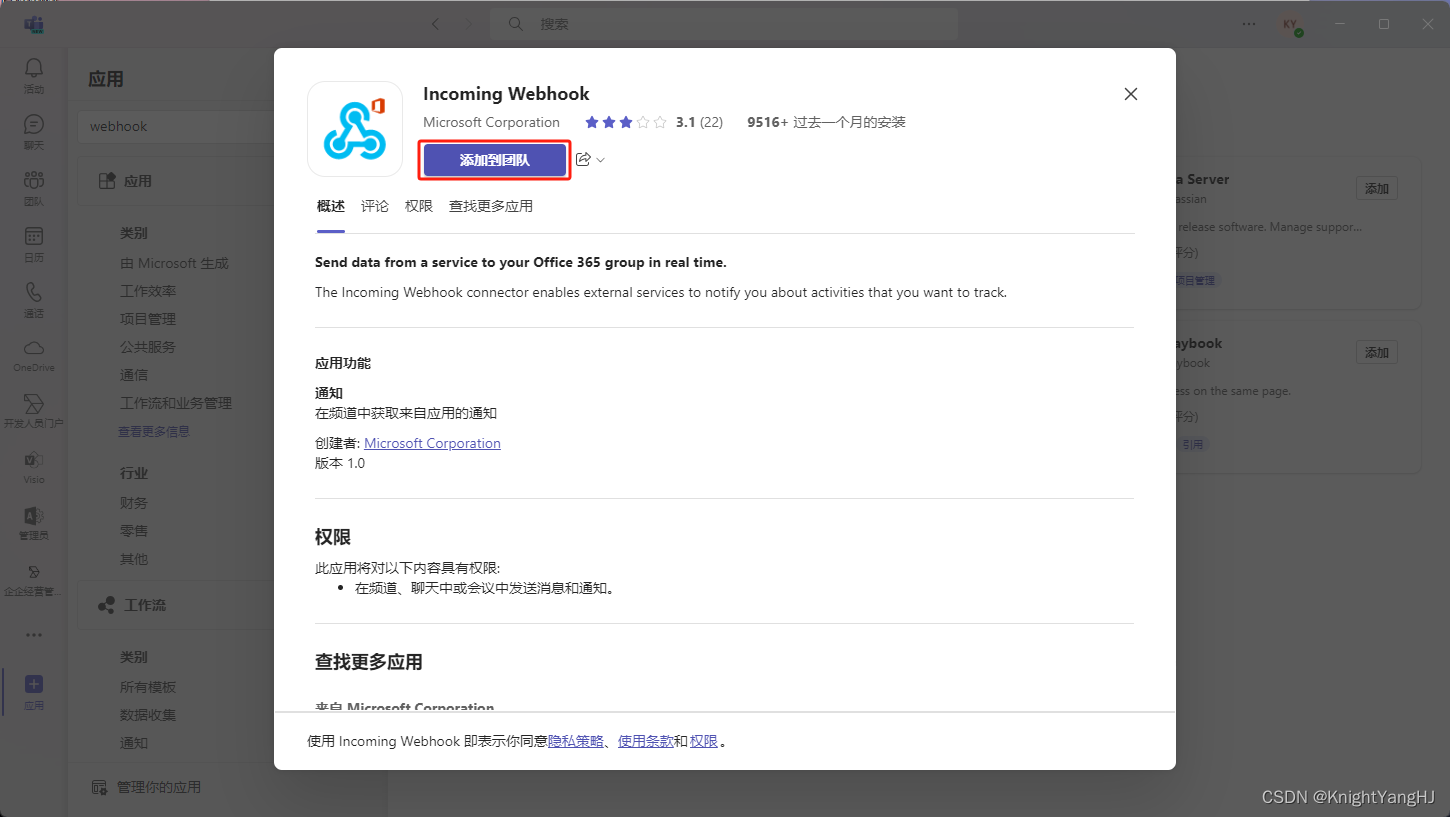
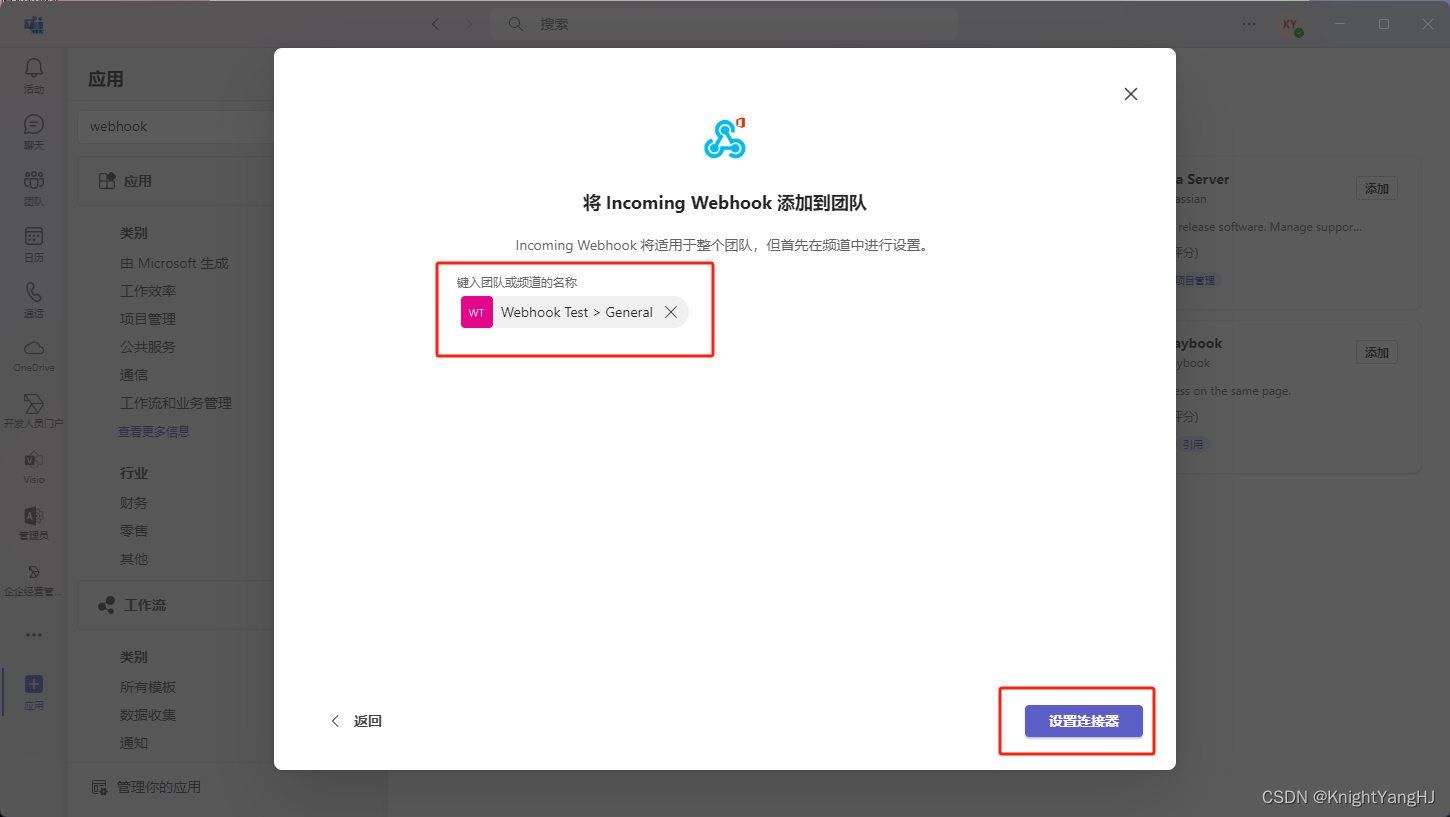
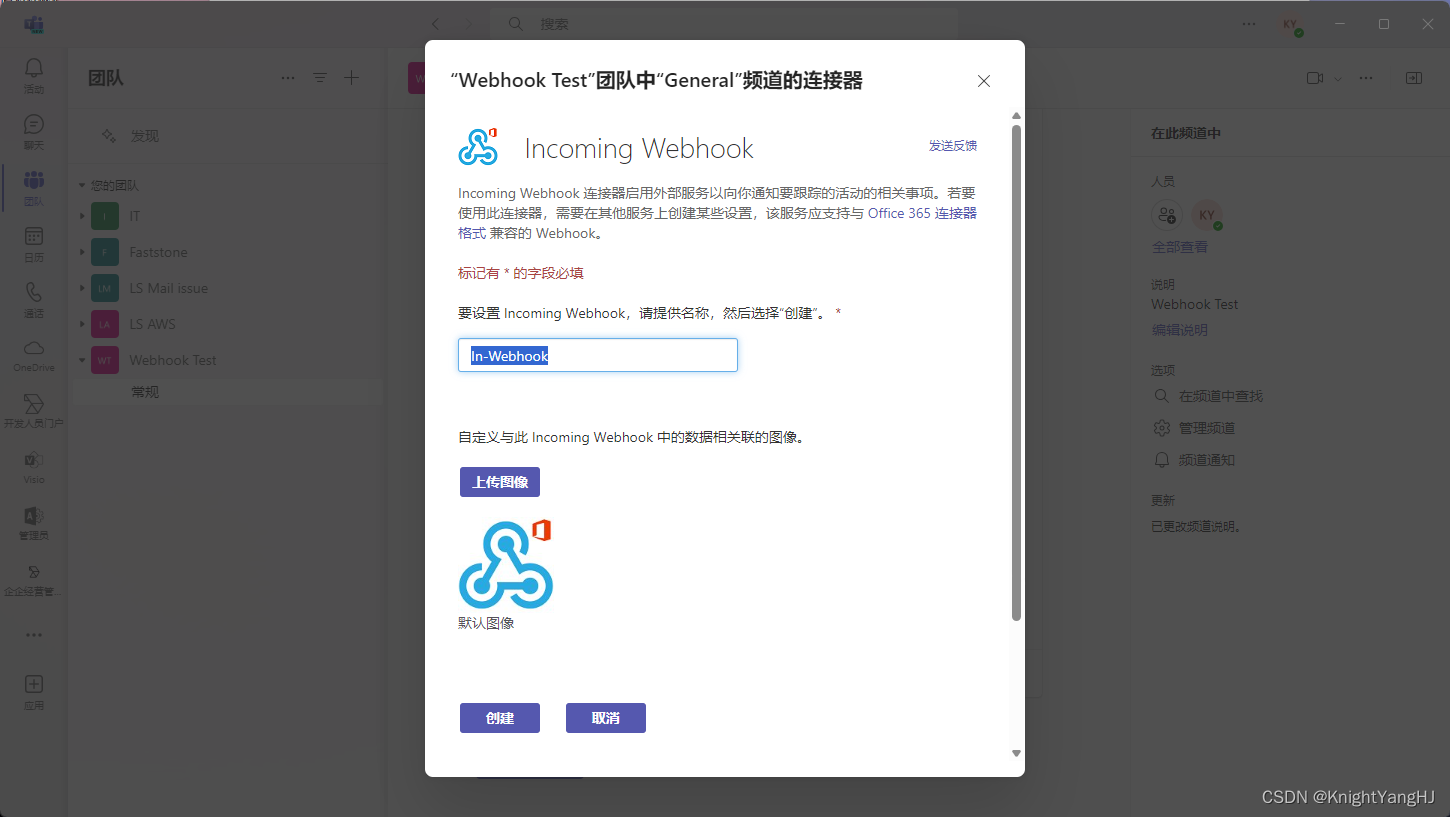
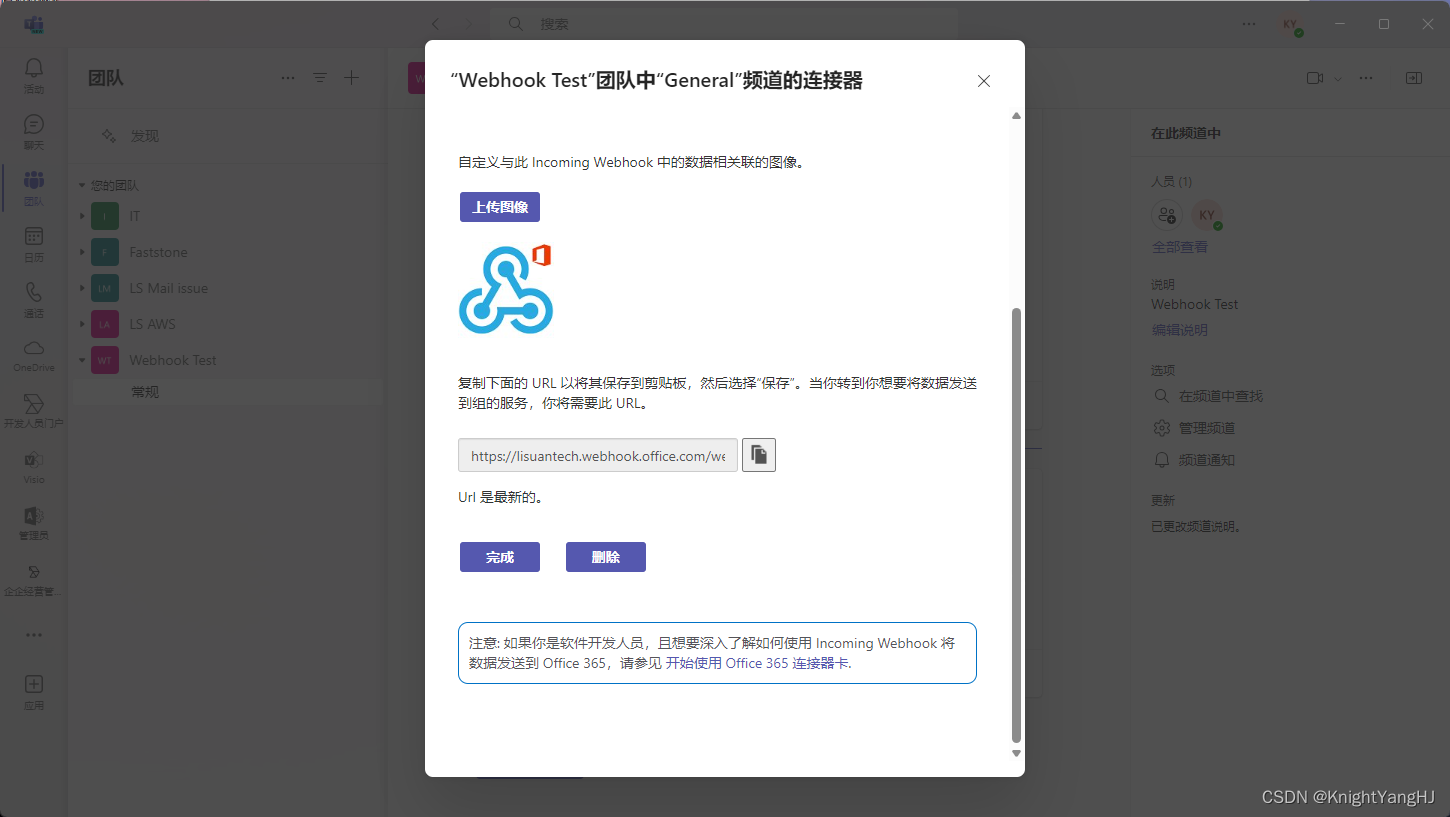
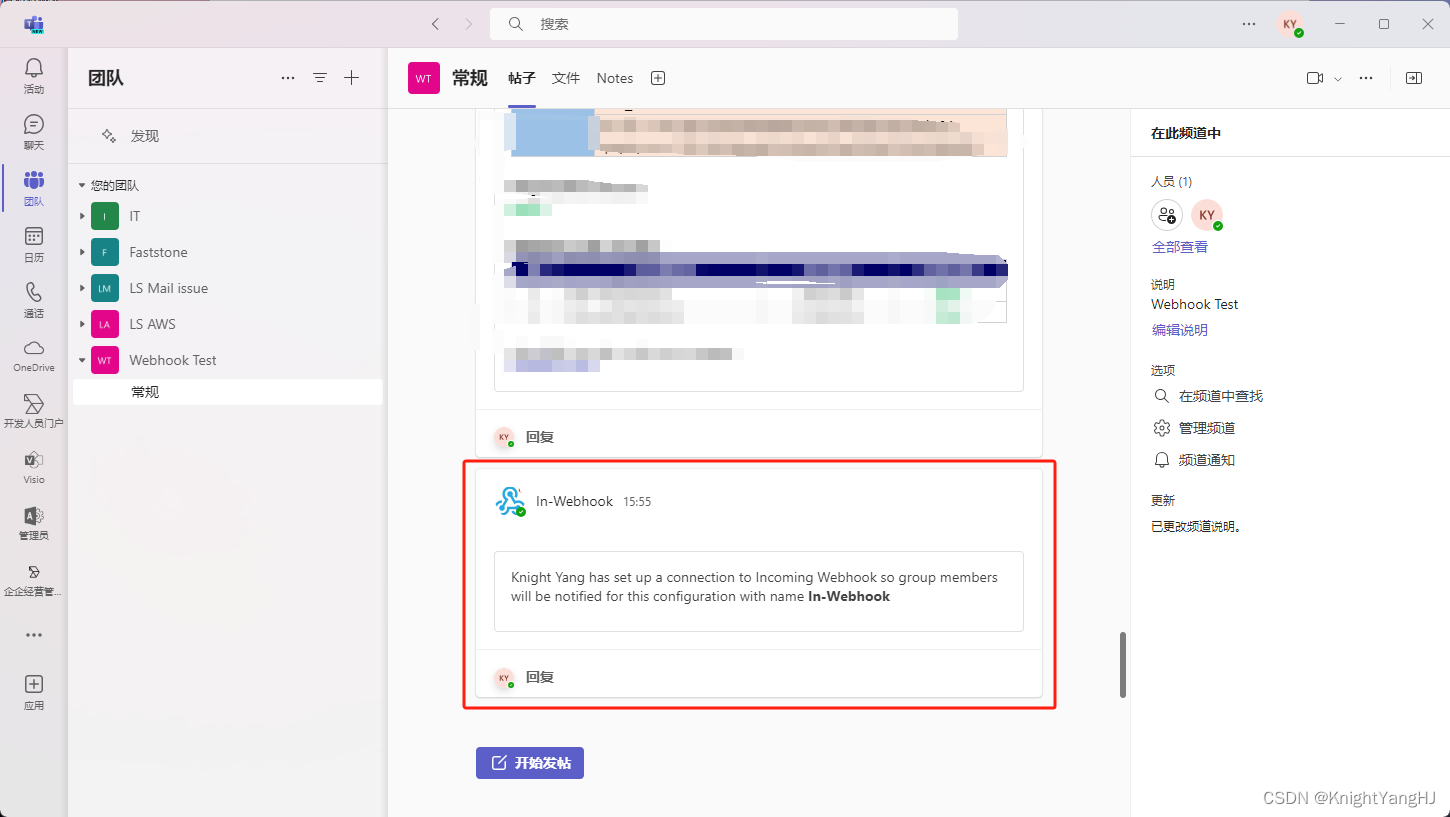
使用PowerShell向Webhook发送消息
以下脚本顶部添加了Webhook URL,通过Webhook发送Teams消息。PowerShell将对象转换为JSON格式,然后用Invoke-RestMethod发送POST请求到Webhook URL。Teams Webhook支持HTML标签,可以用<br />等来格式化消息。
#Webhook Settings
$webhookUrl = "YOUR WEBHOOK URL HERE"$ApplicationMessage = "Router Down"
$ServiceMessage = "Router A was Down!"$webhookMessage = [PSCustomObject][Ordered]@{"@type" = "MessageCard""@context" = "http://schema.org/extensions""summary" = "Monitor Alert""themeColor" = '700015'"title" = "Issues""text" = "$ApplicationMessage <br /> $ServiceMessage"
}$webhookJSON = convertto-json $webhookMessage -Depth 50$webhookCall = @{"URI" = $webhookUrl"Method" = 'POST'"Body" = $webhookJSON"ContentType" = 'application/json'
}Invoke-RestMethod @webhookCall
最后,当您运行测试脚本时,如果监控的应用程序未运行,您应该会在Teams频道中看到类似下面的输出。
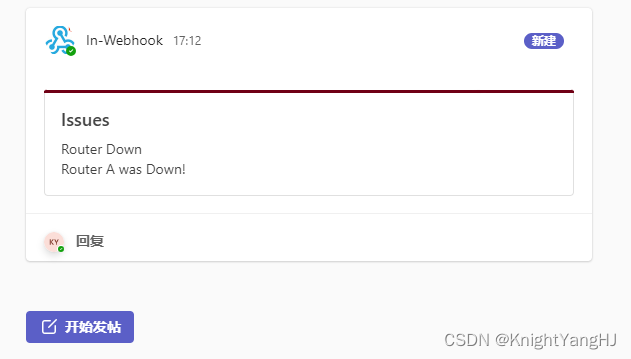
通过上述步骤,您可以轻松地将外部服务与Microsoft Teams集成,实现自动化通知。Webhooks提供了一种简单而强大的方法,使您能够保持团队与最新信息的同步。记得定期检查您的Webhook配置,确保安全性,并根据需要更新消息格式和内容。
这篇关于【Win】使用PowerShell和Webhooks轻松发送消息至Microsoft Teams的文章就介绍到这儿,希望我们推荐的文章对编程师们有所帮助!







